[导读]:win10作为现在功能性非常齐全的系统,自然受到的很多用户们的喜爱,很多的用户们都想要使用大白菜来安装win10系统,那具体需要怎么去操作呢,快来看看详细的教程吧~ 大白菜...
win10作为现在功能性非常齐全的系统,自然受到的很多用户们的喜爱,很多的用户们都想要使用大白菜来安装win10系统,那具体需要怎么去操作呢,快来看看详细的教程吧~
大白菜怎么装win10系统:
点击下载大白菜U盘启动盘制作工具 >>>
准备好制作好的U盘启动盘。点击查看大白菜U盘启动盘制作教程 >>>
更改电脑硬盘模式为AHCI:点击查看更改AHCI详细教程 >>>
将下载好的win10iso镜像包放置到大白菜U盘启动盘中
1、插入U盘重启电脑,在出现开机画面后按快捷键进入到大白菜主菜单页面。
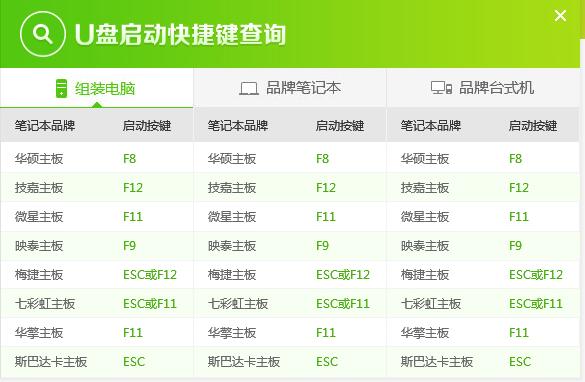
2、按键盘上的【↓】选择:【02】大白菜WIN10 PE标准版(新机器)

3、然后在映像文件路径选择好【win10系统】后,选择系统盘C盘,点击下方的【确定】。

4、系统正在安装过程中,耐心等待安装完毕就行了。
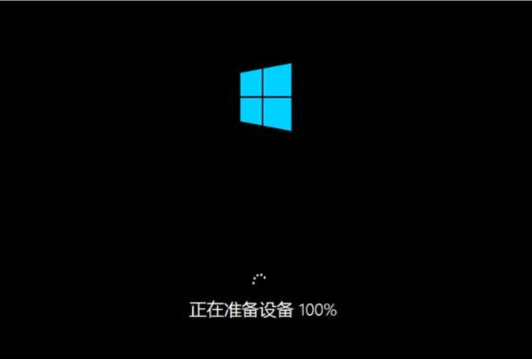
猜你想看:
大白菜怎么装xp >>>
大白菜怎么装win7 >>>
大白菜怎么装win8 >>>
电脑硬盘BIOS修改ahci模式教程 >>>
以上就是系统家园为广大用户们提供的大白菜装win10系统图文教程了,希望能够帮助到广大的用户们,谢谢阅读~
本文来自投稿,不代表微盟圈立场,如若转载,请注明出处:https://www.vm7.com/a/jc/12332.html







